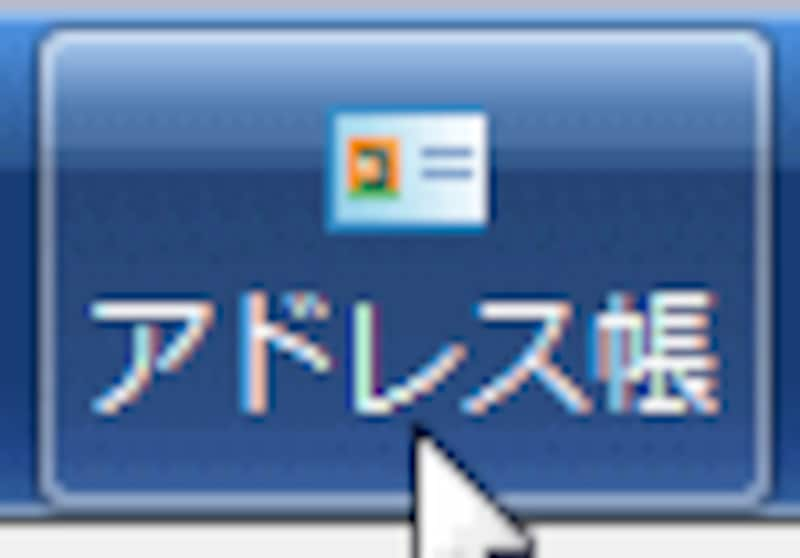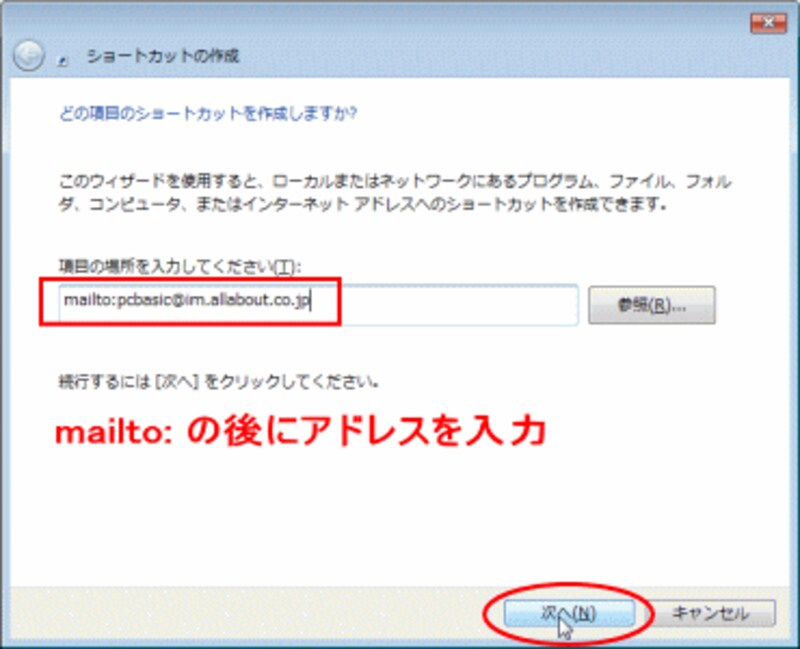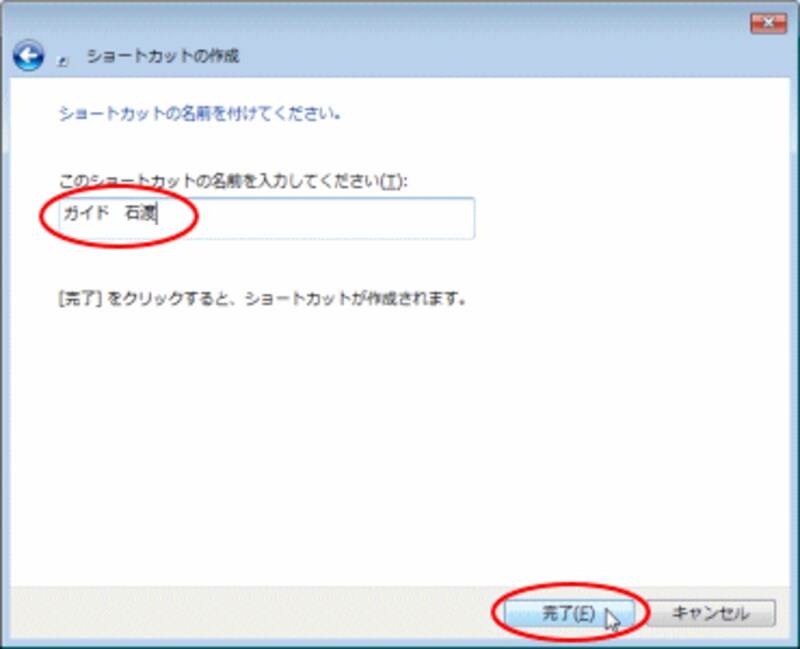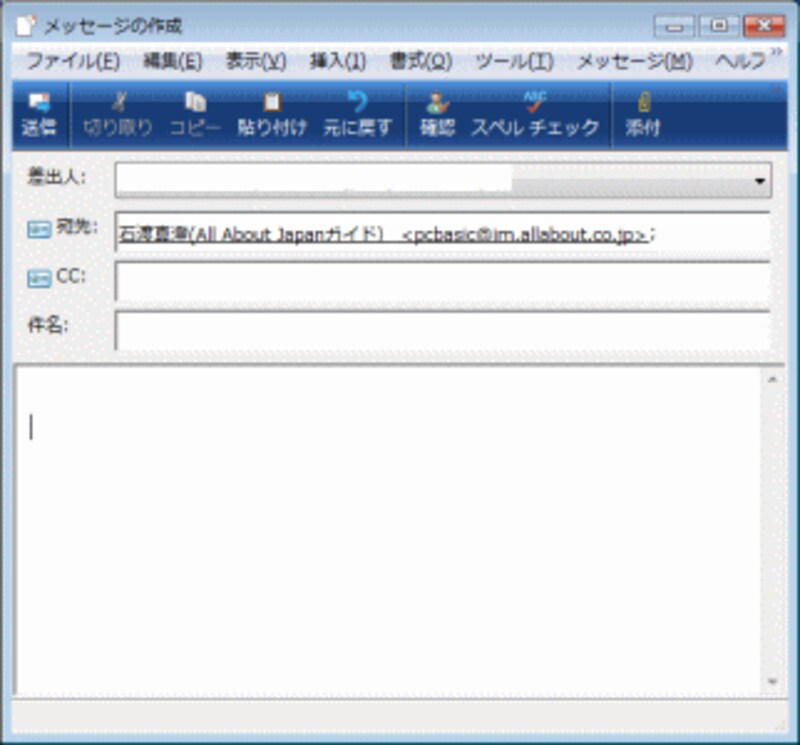複数登録のグループ作成(Windowsメールの場合)同じ人たちに送るにはグループ登録をしておくと便利です。
1)Windowsメールを起動し、ツールバーの[アドレス帳]をクリックします。
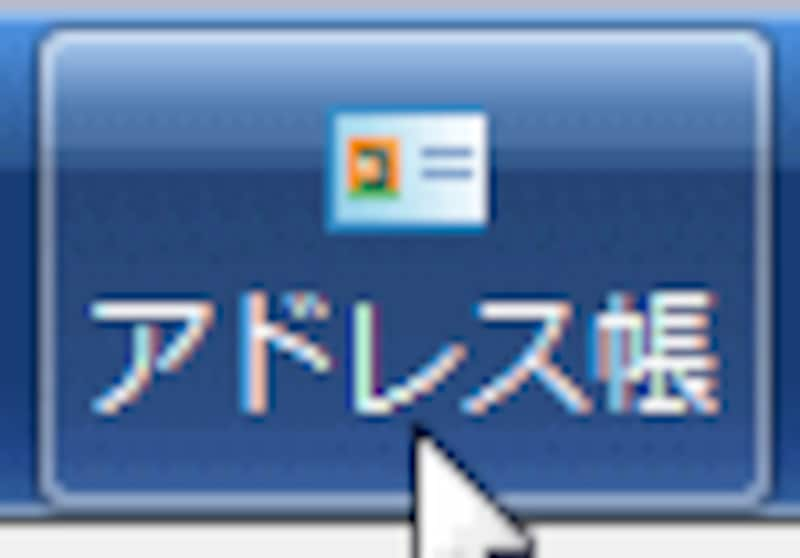
2)「ショートカットの作成」ウィザードが起動します。「項目の場所を入力してください」欄に、「mailto:」のあとに、よく送る相手のメールアドレスを入力します。[次へ]をクリックします。
![]()
3)送る相手の名前を入力し、[完了]ボタンをクリックします。
![]()
4)デスクトップにできたショートカットアイコンをダブルクリックします。
![]()
5)すると、登録したメールアドレスが「宛先」欄に入った状態のメール作成画面が開かれます。通常通りに、件名や本文を入力して送りましょう。
![]()
次のページで複数の人を登録する方法(Windowsメールの場合)についてご説明します⇒